Digitalisering av Blu-ray-platen er en utmerket strategi for å lagre sikkerhetskopier. En spesifikk måte å digitalt bevare Blu-ray er å bruke applikasjonsverktøy som ripper Blu-ray-plater. Ved å gjøre det kan du forhindre fysisk skade og tap. Du kan se favorittfilmene dine på forskjellige enheter, inkludert TV-er, PC-er og mobiltelefoner. I tillegg vil du kunne redigere, spille av og dele Blu-ray.
Videre, hvor kan du lagre Blu-ray-filene dine? En praktisk og praktisk løsning er å bruke harddisker. Den har en lagringskapasitet på tre terabyte eller mer, slik at du kan lagre en stor mengde data. Til syvende og sist vil denne artikkelen vise deg hvordan overføre Blu-ray til en harddisk.
- Del 1. Hvorfor trenger du å kopiere Bu-ray til harddisken
- Del 2. Beste format for å rippe Blu-ray til harddisk
- Del 3. Hvordan lagre Blu-ray-filmer på harddisken med Tipard Blu-ray Converter
- Del 4. Hvordan 1:1 kopiere Bu-ray-disk til harddisk med Tipard Blu-ray-kopi
- Del 5. Vanlige spørsmål om kopiering av Blu-ray til harddisk
Del 1. Hvorfor trenger du å kopiere Bu-ray til harddisken?
La oss starte med fordelene ved å ha en digital kopi av Blu-ray-bildene dine. De følgende tre punktene fremhever behovet for å beholde en Blu-ray-kopi på harddiskene dine.
Sikkerhetskopier
En av de viktigste grunnene til å beholde Blu-rayene på harddisken er å ha en digital sikkerhetskopi. Det er mulig at du kan skade eller miste platen. For å unngå dette, ta en sikkerhetskopi av Blu-ray-bildene dine på harddisken for å få tilgang til dem når du vil. Dessuten kan du bevare kvaliteten bedre enn Blu-ray-platen, som forringes over tid.
tilgjengelighet
Hvis du har mange digitale kopier av Blu-ray, kan du organisere dem basert på dine preferanser. En av fordelene med å ha digitaliserte data er muligheten til å administrere dem, for eksempel kategorisering. Med dette får du raskere tilgang til Blu-ray.
Allsidighet
Å få Blu-rayene dine digitalt vil åpne opp en verden av strømmemuligheter. Dagens teknologi er utrolig adaptiv når det kommer til digitale data. Bare kopier filene dine på en flash-stasjon og spill dem av på TV-en, bærbar PC eller mobilenhet. Det er så enkle og fleksible digitale filer sammenlignet med Blu-ray-plater.
Del 2. Beste format for å rippe Blu-ray til harddisk
Når du endelig skal bestemme hvilket format som er best for deg, må du huske at hvert format har sine formål og fordeler. Vurder kompatibiliteten, filstørrelsen, kvaliteten og for redigeringsformål. Vi har listet opp de fem mest populære formatene du kan velge mellom.
1. MP4 (MPEG-4)
MP4 ble utviklet av MPEG (Moving Picture Experts Group). Den er i stand til å lagre video, lyd, tekst og undertekster. Du er kanskje kjent med dette formatet fordi det er ofte brukt av nettsteder og de fleste enheter i dag. Noen anser det som det universelle formatet siden det kan brukes på flere plattformer.
Fordel
Den produserer video av høy kvalitet med en mindre filstørrelse. På grunn av hvordan det fungerer, kan det komprimeres til relativt mindre størrelser mens kvaliteten opprettholdes, og det er derfor det er et foretrukket format for å balansere kvalitet, filstørrelse og kompatibilitet.
2. AVI (Audio Video Interleave)
Microsoft opprettet AVI-formatet i 1992, standard videoformat for Windows. Hvis videokvalitet er viktig for deg, er dette formatet det ideelle valget. Det tar imidlertid mer plass enn andre formater.
Fordel
Fordi det kan lagre en alfakanal, kan formatet levere høyere kvalitet. Dette gjør filen tapsfri. En tapsfri fil vil beholde kvaliteten over tid, uavhengig av hvor ofte den åpnes eller lagres.
3. MOV (QuickTime Multimedia File Format)
Apple laget MOV-filer eksklusivt for bruk med QuickTime Player. Dessverre fungerer det ikke bra med forskjellige typer spillere. Ikke desto mindre er den av utmerket kvalitet og en betydelig størrelse.
Fordel
Den tilbyr video i utmerket kvalitet. Det er nyttig for redigering siden det støtter jevn avspilling. Det fungerer feilfritt på Apple-enheter som MAC.
4. WMV (Windows Media Video)
WMV er et videokodingsformat laget av Microsoft. På grunn av dens mindre filstørrelse, bruker folk ofte dette formatet til å overføre medieinnhold. Dette formatet er det beste alternativet hvis filstørrelsen er din høyeste prioritet.
Fordel
Den er i stand til å produsere mindre filstørrelser gjennom solid komprimering, noe som gjør den ideell for lagring av mange Blu-ray-sikkerhetskopier. Den støtter også flere kodekparametere, noe som gir deg flere alternativer for å velge de beste innstillingene.
5. MKV (Matroska Multimedia Container)
MKV-videoformatet ble utviklet i Russland som en multimediebeholderfil. Den kan lagre video, lyd, undertekster og bilder i ett enkelt filformat for praktisk lagring og avspilling.
Fordel
MKV-filformatet er bare en fleksibel beholder, som har mange spor med forskjellige komprimeringsmetoder. MKV-filmer er typiske for profesjonelle applikasjoner på grunn av alt-i-ett-alternativet for å integrere flere filer.
Del 3. Hvordan lagre Blu-ray-filmer på harddisken med Tipard Blu-ray Converter
Tipard Blu-ray-konverter er den rette programvaren for deg hvis du trenger en formatkonvertering og en diskripper. Den støtter over 500 formater, inkludert de fra nylig utgitte enheter. Så, konvertering vil være enkel fordi du har en rekke alternativer å velge mellom. Det slutter ikke der; den inkluderer også et ripperverktøy for å rippe Blu-ray-filmer uten tap. Dette innebærer at lagring av Blu-ray på harddisken ikke vil påvirke kvaliteten. Den har også et verktøysett for håndtering av mediefiler. I hovedsak er dette alt du trenger å gjøre for å lagre Blu-ray på harddisken. Du kan bruke dette verktøyet til å hjelpe deg spille Blu-ray på DVD-spillere.
Trinn 1For å skaffe programmet, klikk på PRØV DEN GRATIS knappen nedenfor for å laste ned filen. Klikk på den nedlastede filen for å installere den på datamaskinen din. Kjør deretter programmet.

PRØV DEN GRATIS For Windows 7 eller nyere
 Sikker nedlasting
Sikker nedlasting
PRØV DEN GRATIS For Mac OS X 10.13 eller nyere
 Sikker nedlasting
Sikker nedlastingSteg 2Klikk på Last ned Blu-ray i menyen eller klikk på Plus knappen i midten. Velg Blu-ray-filen du vil rippe.
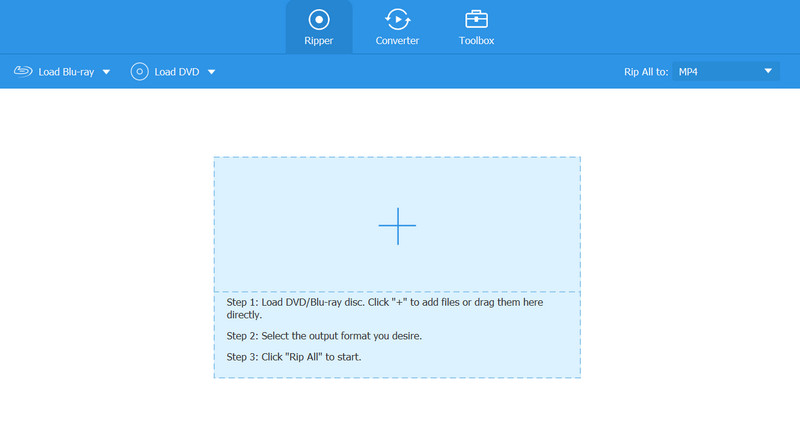
Trinn 3Klikk på i filens høyre hjørne Format knapp. Velg ønsket format; Du kan også endre kodekinnstillingene tilsvarende. Når du er ferdig, klikker du på Ripp alle knappen i programmets nedre høyre hjørne.
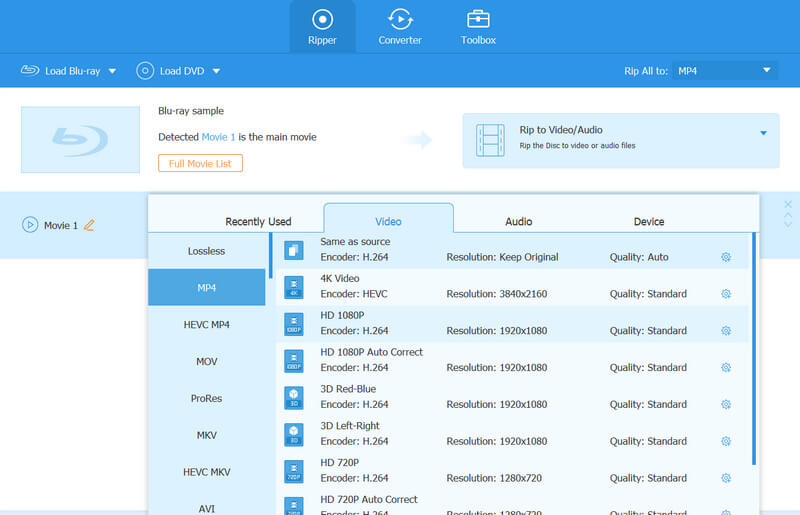
Del 4. Hvordan 1:1 kopiere Bu-ray-disk til harddisk med Tipard Blu-ray-kopi
Tipard Blu-ray-kopi er et program som kan lage 1:1 kopier av Blu-ray- og ISO-filer. Hvis du noen gang trenger å duplisere Blu-ray-kopier med 100%-forhold, er dette ditt beste valg fordi det også støtter 3D. Du kan raskt klone Blu-ray og produsere flere kopier samtidig. Videre er dette verktøyet nødvendig når du overfører Blu-ray til en ekstern harddisk.
Trinn 1Bare klikk på PRØV DEN GRATIS knappen nedenfor for å få tilgang til applikasjonen. For å installere den på enheten din, dobbeltklikk på den nedlastede filen. Start deretter applikasjonen.
Steg 2Klikk på Kilde alternativet for å importere Blu-ray-filen. Velg størrelsen du liker fra Målstørrelse utvalg. Klikk på Start knappen for å fortsette.
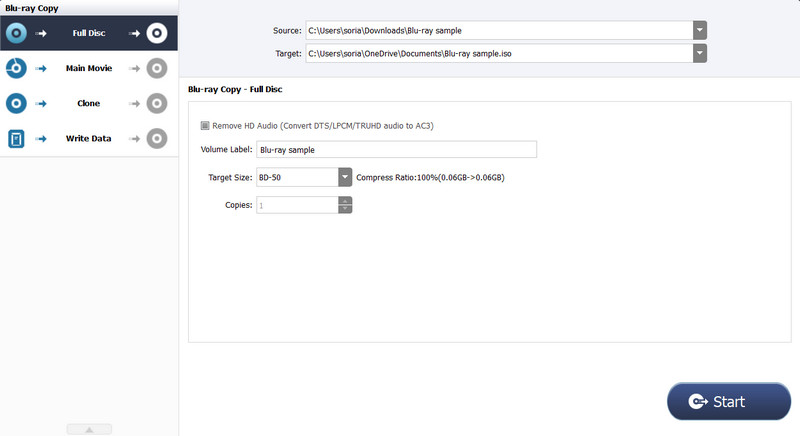
Del 5. Vanlige spørsmål om kopiering av Blu-ray til harddisk
Hva gjør Blu-ray så unik?
Blu-ray-plater utkonkurrerer andre typer disker når det gjelder kvalitet. En Blu-ray-plate kan bære rundt 25 GB data, noe som gir mer høyoppløst innhold.
Hva er hovedformålet med Blu-ray?
Det er et datalagringsformat for optiske plater som oftest brukes til å se på HD-videoer.
Hvordan kan jeg bevare min Blu-ray?
Det er greit hvis du ikke berører bunnen av disken og ikke skraper noe skarpt mot den. Hvis du vil rengjøre den, bruk en myk klut som du ville gjort for å rengjøre glass.
Er det å foretrekke å kjøpe Blu-ray eller digitale medier?
Det er å foretrekke å ha Blu-ray; Blu-ray-plater gir eksepsjonell bilde- og lydkvalitet. Den kan inneholde enorme mengder data uten behov for komprimering.
Er det mulig å skade en Blu-ray ved å rippe den?
Det innebærer bare å lese de krypterte dataene fra platen og gjøre de nødvendige endringene på en datamaskin; platen påvirkes ikke på noen måte.
Sånn kan du kopiere Blu-ray-filmer til en harddisk. Likevel viste de tidligere nevnte programmene hvor enkelt det er å overføre Blu-ray. Derfor er det å foretrekke å ha et slikt verktøy på PC-en fremfor å ikke ha noe i det hele tatt. Husk imidlertid at din regions opphavsrettsbestemmelser og restriksjoner kan gjelde for Blu-ray-plater.
Fullfunksjons multimediaspiller for å spille av Blu-ray, DVD, 4K UHD og andre video-/lydfiler.




